Excel如何将自定义图表另存为模板, Excel是一款非常方便的制作表格的办公软件,Excel内置了多种默认的图表类型。那么我们如何将自己的图表保存为模板呢?其实操作非常简单。下面我们就跟随小编来看看Excel是如何将自定义图表保存为模板的。
Excel保存自定义图表为模板方法
1、打开有准备好的图表的excel工作表,选择准备好的图表,右键;
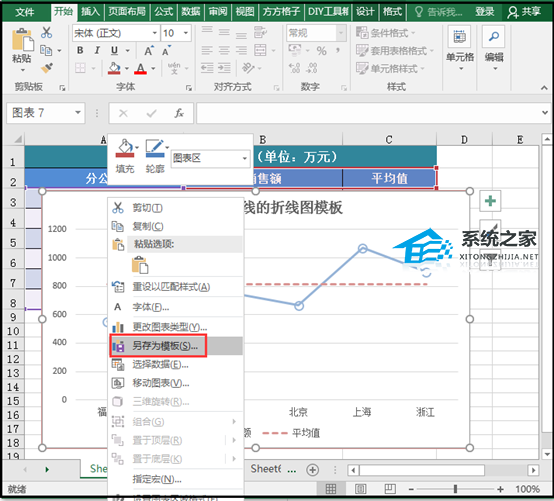
2、此时会弹出一个对话框。保存路径为默认路径,无需更改。只需在文件名中输入要保存为模板的图表名称即可。然后点击保存即可完成操作。
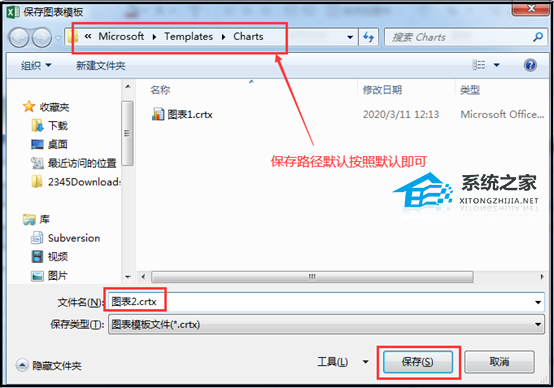
3、以后创建图表时,如果想再次使用该图表模板,可以在模板中找到刚刚保存的图表模板。
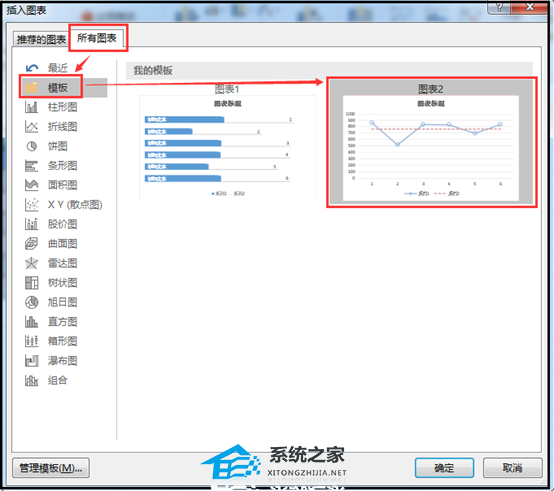
Excel如何将自定义图表另存为模板,以上就是本文为您收集整理的Excel如何将自定义图表另存为模板最新内容,希望能帮到您!更多相关内容欢迎关注。
